windows 10如何安装字体 win10字体怎么添加和安装
更新时间:2023-09-04 12:44:55作者:xtliu
windows 10如何安装字体,在Windows 10操作系统中,字体的选择和安装是一项重要的任务,无论是进行文字编辑、设计作品还是浏览网页,拥有合适的字体是提升用户体验的关键。如何安装字体呢?在Windows 10中,我们可以通过几种简便的方式来添加和安装字体。本文将为大家详细介绍Windows 10字体的添加和安装方法,帮助您快速获得所需字体,提升您的工作效率和创作体验。无论您是一名设计师、写手还是普通用户,这些方法都将对您有所帮助。让我们一起来探索吧!
方法如下:
1.打开电脑进入系统后,点击此电脑的图标进入。
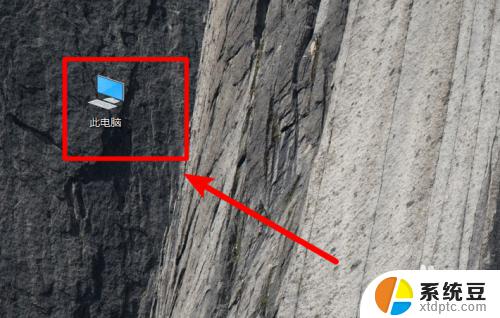
2.进入后,依次点击C:\Windows\Fonts。在fonts文件夹中就可以看到win10电脑安装的字体。
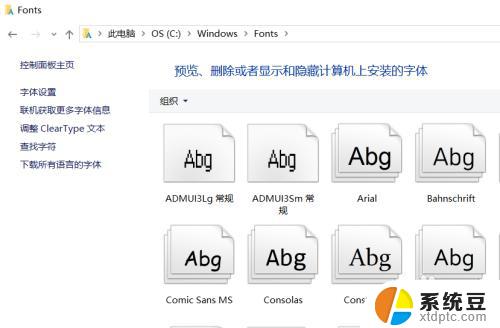
3.如果需要安装新的字体,可以双击字体文件进入。

4.进入后,点击字体界面的安装的选项。
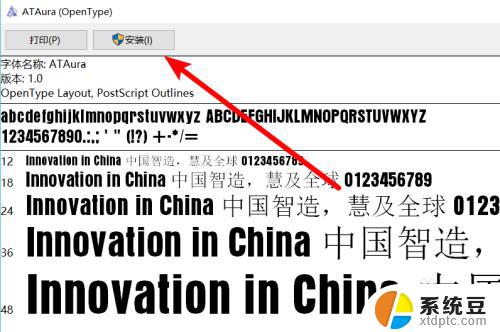
5.点击后,页面会出现安装进度,等待安装完成即可。
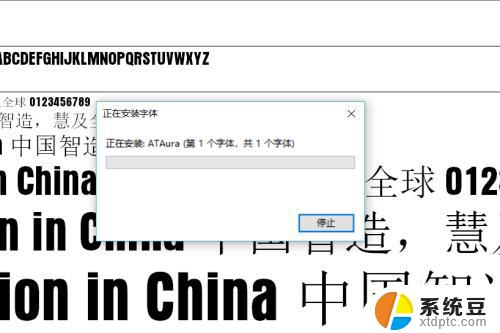
6.同时,也可以将字体文件直接拖动到fonts文件夹中,也可以完成字体的安装。
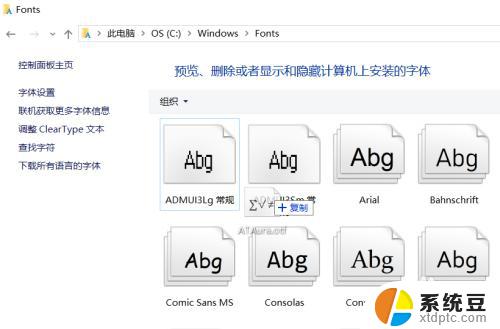
以上就是Windows 10安装字体的全部内容,如果您遇到此类情况,可以按照本文所提供的方法进行解决,希望这篇文章能为您提供帮助。
windows 10如何安装字体 win10字体怎么添加和安装相关教程
- win7怎么装字体 Win7字体安装失败解决方法
- 怎么下载字体并安装到wps WPS如何导入中文字体
- windows如何下载安装字体 Windows电脑如何设置字体
- win7 字体目录 win7中字体安装位置在哪里
- windows10添加五笔输入法 Win10如何安装微软五笔输入法
- 苹果一体机a1418装win7 苹果一体机如何安装Win7系统
- windows10怎么安装windows7 win10电脑如何安装win7双系统
- 如何使用windows安装器 Windows安装器下载和安装教程
- 电脑win10系统怎么安装 Windows10系统怎么安装教程
- windows10如何下载安装软件 win10怎么安装破解软件
- 怎么让电脑不能安装软件 电脑禁止安装软件设置方法
- 声卡驱动打不上怎么办 声卡驱动安装失败怎么办
- windows7旗舰版安装光盘 Win7系统安装教程图解
- windows安装过程没网络怎么 笔记本连接不上网络怎么办
- win11重装后识别不了硬盘 硬盘识别不到怎么办
- 戴尔笔记本没有声音,显示未安装音频设备 如何解决电脑提示未安装任何音频输出设备问题
系统安装教程推荐
- 1 声卡驱动打不上怎么办 声卡驱动安装失败怎么办
- 2 win11安装 0xc000000f win11开机蓝屏提示0xc000000f解决方法
- 3 win11系统设置程序 Win11设置应用轻松重装方法
- 4 win11安装怎么 关机 Win11系统电脑怎么关机
- 5 win11可运行的红警 windows11怎么下载并安装红警游戏
- 6 win11安装更新 失败 Win11 24H2 安装 9 月更新出现不支持操作错误
- 7 win11安装跳过正在检查更新 Win11安装卡在正在检查更新
- 8 win 7 安装 win10 双系统 win7/win10双系统如何安装方法步骤
- 9 win11装不上realtek声卡驱动 Win11声卡驱动无法安装的解决方案
- 10 nginx可以在windows windows系统下安装Nginx步骤